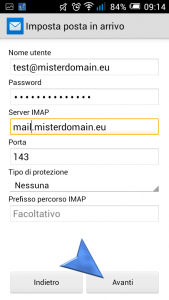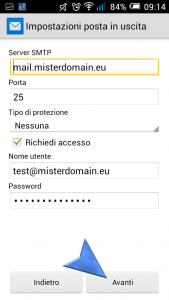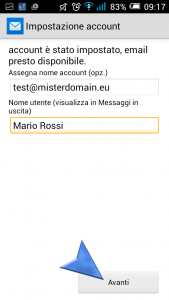La prima cosa da fare è aggiornare l'applicazione, accedi quindi a "Google Play Store" > "Mie Applicazioni", cerca l'app in questione e clicca su "Aggiorna". Esegui ora l'applicazione poi clicca su "Avanti".
(Clicca sulle immagini per ingrandirle)
Seleziona "Altro" e clicca su "Avanti".
Inserisci l'indirizzo email che vuoi creare e la relativa password poi clicca su "Avanti"
Clicca su "IMAP"
Nel campo "Nome utente" devi inserire l'indirizzo email completo e nel campo "Password" la password che hai scelto in fase di creazione della casella (su Plesk o nel pannello di controllo su misterdomain.eu). Il "server IMAP" è mail.ILTUODOMINIO.com (sostituire "ILTUODOMINIO.com" con il nome a dominio per cui si sta configurando la casella), poi fai click su "Avanti"
Il "Server SMTP" è mail.ILTUODOMINIO.com (sostituire "ILTUODOMINIO.com" con il nome a dominio per cui si sta configurando la casella), poi fai click su "Avanti"
Su "Frequenza controllo email" non impostare un valore inferiore a 1 ora, il resto personalizzalo secondo le tue esigenze, poi clicca su "Avanti".
Su "Assegna nome account" scrivi l'indirizzo email completo e su "Nome utente" il nome che desideri venga visualizzato quando invii una mail, poi clicca su "Avanti".